

© by Christa 25.05.2011
Tutorial für Photoshop CS5

 Copyright © SilverCurlyART. All rights reserved.
Copyright © SilverCurlyART. All rights reserved.
Dieses Tutorial stammt allein aus meiner eigenen Feder.
Das © Copyright für das Tutorial liegt allein bei mir.

Das Tutorial darf weder kopiert , noch auf anderen Seiten zum Download angeboten werden.
Jeder der mein Tutorial nachbastelt , muß selbst auf Copyright achten.
Meine Tutoriale sind nur als Anregung gedacht.
Sollte ich unwissentlich ein Copyright verletzt haben , Mail an mich senden.
cg@silvercurlyart.de
thank you Chaosgaby for the Exclusiv Tubes
© All copyrights belongs to the original artists
I'm just the designer
Das Tutorial wurde mit Photoshop CS5 gemacht.
Drucksymbol - Seite drucken


Danke an alle Tester meiner Tutoriale 
************************************************************
Mein Material 
Plugins

Unlimited 2.0 - Lens Effects - Refractor 1
Unlimited - kang - waxing a Lizard
Graphics Plus Cross Shadow
MuRa's Seamless - Mirror Diagonal
Mehdi Kaleidoscope 2.1
AAA Frames - Foto Frame
Nik Color Efex Pro 3.1
**********************************************************
 |
Diese kleine Figur zum mitnehmen zur
Orientierung im Tutorial |
|
**********************************************************
Punkt :1
helle VG Farbe #883508
dunkle HG Farbe #200500
Öffne mein Material in Photoshop - minimieren-
such dir passendes Tubenmaterial.
Öffne " image_cg_selection.psd - sie enthält meine Auswahl
Stell deine Farben ein.
Bearbeiten Fläche füllen mit VG Farbe
Filter Graphics Plus Cross Shadow ( Standard 128/128)
Punkt :2
Öffne aus meinem Material " element_hg_cg.psd
auf das Bild ziehen - bei euch kolorieren - Ebenen Modus
auf Weiches Licht stellen.
Ebene Mit darunter liegender auf eine Ebene reduzieren.
Filter Unlimited - kang - waxing a Lizard
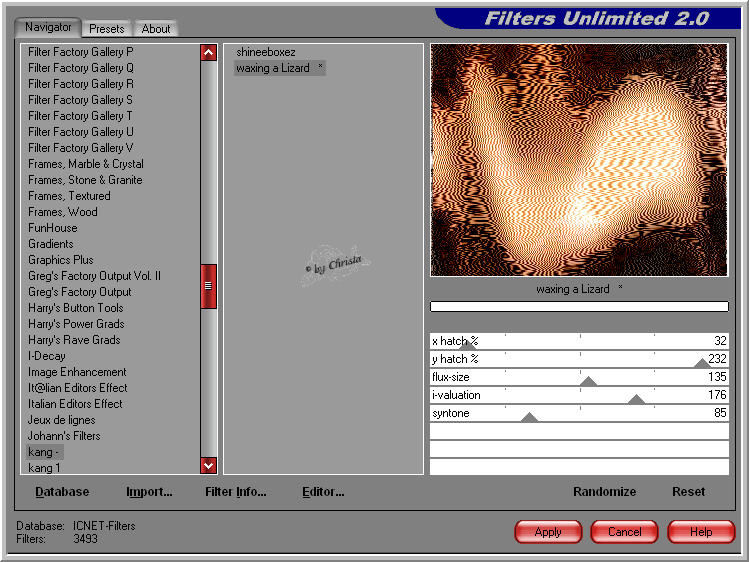
Filter MuRa's Seamless - Mirror Diagonal
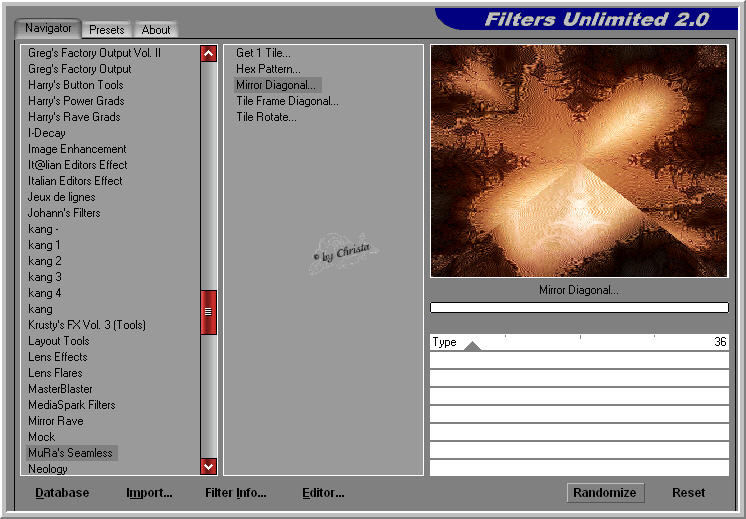
Punkt :3
Öffne " element2_cg.psd - auf das Bild ziehen.
Bei euch kolorieren.....
Öffne die erste Tube für die rechte Seite - meine chg.13.14052011.psd
auf das Bild ziehen - Ebene nach unten anordnen.
Tube rechts anordnen - ich dupliziere die Tube - Ebenen Modus auf
Weiches Licht stellen.
Öffne die zweite Tube für die linke Seite
meine chg.3.14052011.psd - meine wurde auf 75 % verkleinert vorher.
Das machst du über Bearbeiten - Transformieren - Skalieren
Breite und Höhe 75 % eingeben - Anwenden.
auf dein Bild ziehen - links anordnen.
Tube - Ebenen Modus Hartes Licht - jetzt nehme ich das Radiergummi -
Werkzeug
und lösche rechts den Teil weg.
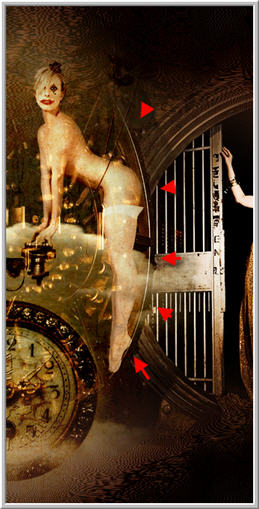
Punkt :4
Aktiviere die Ebene 1 - Neue Ebene anlegen - Fläche füllen mit HG Farbe
Ebene auf Multiplizieren stellen - Deckkraft auf 80 % stellen.
Aktiv die Ebene mit dem " element2 - duplizieren
Filter Mehdi Kaleidoscope 2.1
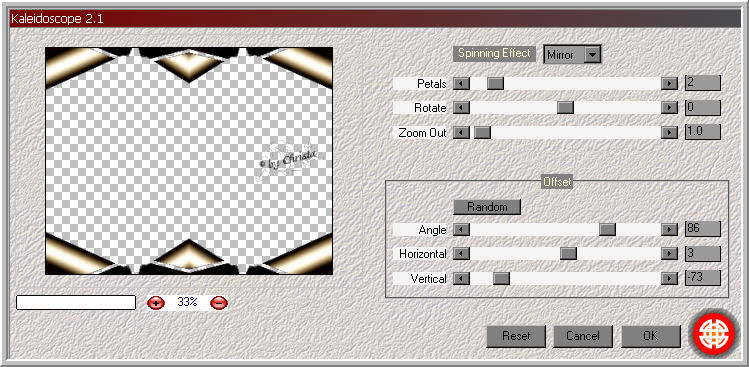
Ebenen - Sichtbare auf eine Ebene reduzieren.
Auswahl - Auswahl laden - Auswahl#1
Bearbeiten Kopieren - Bearbeiten Einfügen
Filter AAA Frames - Foto Frame

Zusammengefasste Ebene aktiv
wiederhole Foto Frame
Width 20
Filter Unlimited 2.0 - Lens Effects - Refractor 1
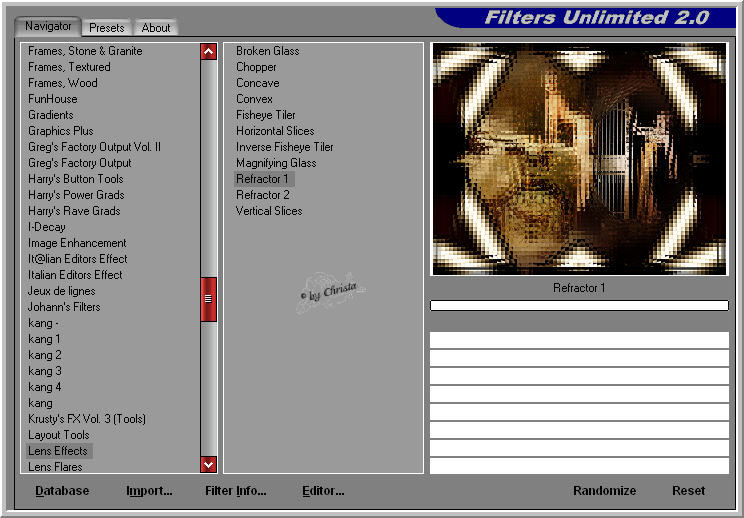
Punkt :5
Ebene 1 aktiv machen - Öffne " element3.psd
auf das Bild ziehen - Deckkraft auf 22 stellen.
Jetzt füge ich noch die Tube chg.28.26042011.psd ein.
Unten links anordnen -
Ebenen Modus auf Hartes Licht - duplizieren - Transformieren - Horizontal
spiegeln - rechts anordnen.
Jetzt einen passenden Text einfügen.
Wasserzeichen einfügen.
Ebenen Auf Hintergrundebene reduzieren.
Ich verwende jetzt für mein Bild den Nik Filter - Reflector Effects
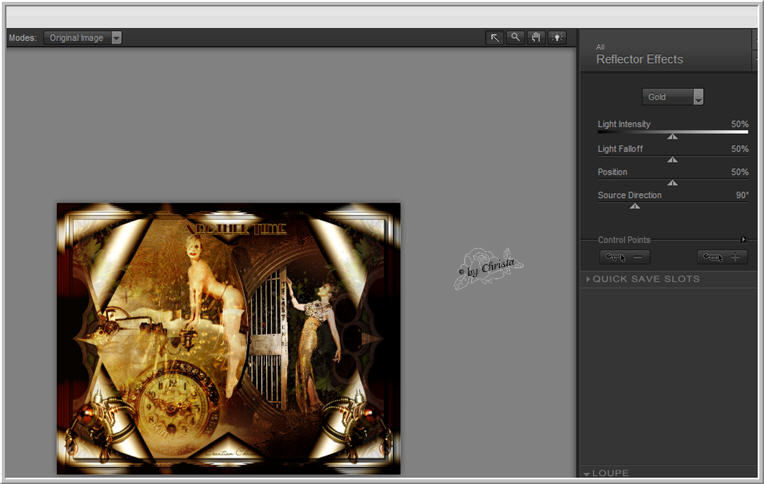
Ebenen Auf Hintergrundebene reduzieren.
Speichern als JPG
Ich hoffe euch hat das Tutorial gefallen.
LG Christa
